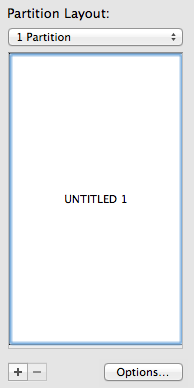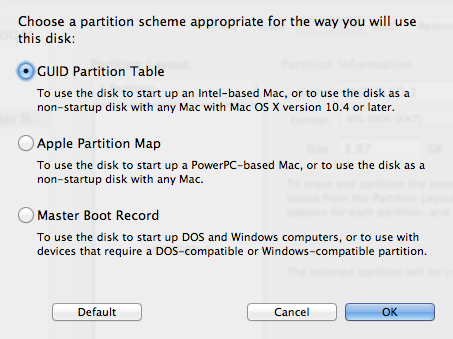- OS X Lion o OS X Mountain Lion includono un set di utility di ripristino di sistema incorporato. Riavviate il Mac tenendo premuto il tasto CMD+ R e tenere premuto finché l’icona Apple indica che il Mac si sta avviando. Dopo ciò, si dovrebbe vedere un desktop con un menu bar OS X e una finestra di applicazione “Mac OS X Utilities”.
Nota: se viene visualizzata una finestra di login o il proprio desktop e le icone, è possibile che non sia stato premuto Comando-R con la dovuta velocità. Riavviate e riprovare.
Al fine di reinstallare OS X Lion o OS X Lion Mountain, è necessario essere collegati a una rete Ethernet o Wi-Fi. La voce Wi-Fi si trova nell’angolo superiore destro dello schermo. Fare clic sull’icona per visualizzare tutti le reti Wi-Fi disponibili. Fare clic sul nome della rete preferita e, se necessario, immettere un nome utente e/o password.
OS X Internet Recovery
Se vi capita di non riuscire ad avviare dal ripristino di sistema, perché ad esempio il disco rigido ha smesso di rispondere o è stato installato un nuovo disco rigido, senza OS X installato, i nuovi modelli di Mac introdotti con OS X Lion o OS X Mountain Lion, utilizzano automaticamente la funzione di recupero Internet OS X se il sistema di recupero (CMD+R) non funziona. OS X Internet Recovery consente di avviare il Mac direttamente dai server di Apple. Il sistema esegue un rapido test della memoria e del disco rigido per garantire che non ci siano problemi hardware.
OS X Recovery Internet presenta un’interfaccia limitata in un primo momento, con la sola possibilità di selezionare la vostro rete Wi-Fi preferita, se necessario, immettere la password e chiave WPA. Poi, OS X Internet Recovery scaricherà e inizierà da un’immagine di ripristino del sistema. Sono offerti tutti i servizi e le stesse funzioni sopra descritte. Come per il ripristino di sistema, la reinstallazione di OS X Lion o OS X Mountain Lion da Recovery OS X sarà richiesta una connessione Internet. Vedere Configurazioni di rete e protocolli supportati qui di seguito riportati. Alcuni computer non son forniti con OS X Lion o OS X Mountain Lion può avere, pertanto potete utilizzare Internet Recovery Lion per utilizzare la funzione di recovery.
Ripristino di applicazioni iLife dopo Internet Recovery di OS X Lion o OS X Mountain Lion
Se si vuole installare OS X Lion o OS X Mountain Lion su un nuovo Mac fornito con tali sistemi operativi, è possibile scaricare iPhoto, iMovie e GarageBand dal Mac App Store.
- Dopo l’installazione, avviare (in alto) da OS X
- Fare doppio clic sull’icona di App Store nel dock
- Inserite il vostro ID Apple e la password
- Fare clic su Acquisti
- Se non sono state precedentemente accettate le applicazioni iLife in dotazione all’interno del Mac App Store, fare clic su Accetta
- Potrebbe essere richiesto l’ID Apple e la password ancora una volta. Le applicazioni iLife ora passare alla sezione acquistati. Queste applicazioni fanno parte del software fornito con il computer che supporta Lion. Il vostro account non subirà alcun addebito. Fate clic su Installa per completare l’installazione delle applicazioni.
Requisiti per la reinstallazione di OS X Lion o OS X Mountain Lion
Reinstallare OS X Lion o OS X Mountain Lion tramite Recovery OS X che richiede l’accesso a banda larga Wi-Fi o una connessione Ethernet. OS X viene scaricato su Internet da Apple quando viene utilizzato Recovery OS X per la reinstallazione. OS X Recovery richiede che il DHCP sia abilitato sulla connessione Wi-Fi o rete ethernet, se avete acquistato OS X Lion o OS X Mountain Lion dal Mac App Store. Vi verrà richiesto di inserire l’ID Apple e la password utilizzati per l’acquisto di OS X Lion o OS X Mountain Lion.
Il download di OS X è di circa 4GB, il tempo necessario per scaricare varia, a seconda della velocità della connessione Internet. Configurare la rete che utilizzate, immettendo i parametri per un corretto download.
Configurazioni di rete e protocolli supportati
| Comando-R (ripristino del sistema) | Lion Internet Recovery | |
| WEP | Sì | No |
| WPA/WPA2 | Sì | Sì |
| WPA-Enterprise | Sì | No |
| PPPoE (dove non c’è router gestire la connessione PPPoE) | No | No |
| Captive-reti (in cui si fa clic su un pulsante “Accetto” per accedere a Internet) | Sì | No |
| Proxy (dove server proxy specifici devono essere configurati nelle preferenze di rete) | No | No |
| Autenticazione basata su certificato / 802.1x | No | No |
Cosa fare se il programma di installazione avverte che nessun sistema di recupero può essere creato?
Alcune configurazioni delle partizioni del disco possono comportare dei problemi di installazione di OS X in riferimento al fatto che non sia possibile creare un sistema di recupero. In queste situazioni, anche se vi è permesso di continuare l’installazione, è necessario chiudere l’installazione e crearne una esterna. Sarete in grado di tornare all’aggiornamento a OS X Lion o OS X Mountain Lion sul disco di avvio del computer dopo aver creato il sistema esterno di ripristino.
Note importanti
- Il dispositivo di memorizzazione deve avere almeno 13 GB disponibili (dopo la formattazione) per installare OS X Lion o OS X Mountain Lion e un ripristino per partizione Internet.
- Queste operazioni provocano la cancellazione e riformattazione della periferica di archiviazione.
- Questa procedura installerà una versione di OS X Lion o OS X Mountain Lion compatibile con il Mac.
- Il numero di serie del computer sarà inviato ad Apple per autenticare la richiesta per scaricare e installare OS X Lion.
Installare OS X su un dispositivo di archiviazione esterno
Utilizzare questa procedura per installare Lion dal Mac a un altro disco rigido interno o esterno USB, scheda FireWire, SDHC o SDXC o un dispositivo di archiviazione Thunderbolt.
Importante: ciò cancellerà la periferica di archiviazione. Un dispositivo di archiviazione che è già formattato per supportare Windows (formattato per file system FAT o NTFS) verrà riformattato. È consigliabile eseguire il backup di tutti i file importanti presenti sul dispositivo in una diversa unità.
- Collegare un dispositivo USB, FireWire o dispositivo di archiviazione Thunderbolt al computer o inserire una scheda SDHC o SDXC nello slot della scheda SD se il tuo Mac ne ha uno.
- Avviare Utility Disco, dalle cartella Applicazioni>Utility, quindi fare clic su Continua.
Cancella e riformattare la periferica di archiviazione
- Fare clic sul dispositivo di archiviazione collegato per il quale viene indicata anche la dimensione in GB.
- Fare clic sulla scheda Partizione.
- Selezionare “1 partizione” dal layout della partizione del menu a comparsa.
- Fare clic su Opzioni.
Nota: non selezionare più di una partizione
- Fare clic sul pulsante tabella di partizione GUID, quindi fare clic su OK.
- Nel campo Formato, selezionare Mac OS Extended (Journaled).

- Fare clic su Applica.
- Immettere un nome per l’unità nel campo Nome.
- Verificare che cosa desiderate cancellare e riformattare per l’unità selezionata facendo clic su Partizione.
- Dopo che il processo di formattazione è terminato, scegliere Esci da Utility Disco dal menu Utility Disco.
Installare OS X Lion o OS X leone di montagna
Se è stata completata l’installazione di OS X, il programma di installazione potrebbe essere stato rimosso dopo il login al sistem operativo.
Per scaricare di nuovo il programma di installazione su un computer con sistema operativo OS X Lion o OS X Mountain Lion, tenere premuto il tasto Opzione mentre si fa clic sulla scheda acquisti. Se il pulsante a destra della OS Install X Lion o OS X Mountain Lion non cambia in “Installa”, potrete scaricare OS X, utilizzando Spotlight per la ricerca di “Installa OS X Lion o OS X Mountain Lion” sul vostro computer.
- Avviare l’installazione con il programma per i rispettivi sistemi operativi dal Mac App Store. Il programma di installazione dovrebbe essere nella cartella o nelle applicazioni.
- Seguire le istruzioni visualizzate per completare l’installazione del sistema operativo. Assicuratevi di installare Lion sul dispositivo di archiviazione esterno collegato a questo scopo, non unità di avvio del computer.
- Quando l’installazione sul dispositivo esterno è completata, è possibile eseguire nuovamente Installa Mac OS X Lion o OS X Mountain Lion per l’installazione e aggiornare l’unità di avvio del computer.